这篇文章主要介绍配置mysql数据库的方法,文中介绍的非常详细,具有一定的参考价值,感兴趣的小伙伴们一定要看完!
如何配置mysql数据库:
1:首先配置环境变量 :
(1) 路径名:MYSQL_HOME 路径:安装mysql的绝对路径,到\bin之前
(2)在path 路径中添加%MYSQL_HOME%\bin
2.以管理员身份运行cmd,进入mysql-5.7.24-winx64\bin目录下,执行mysqld install 发现很容易就提示服务为安装成功了。
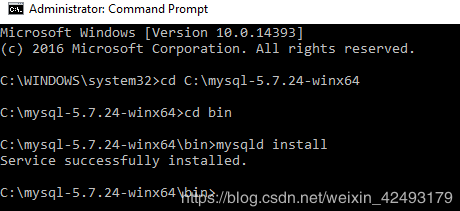
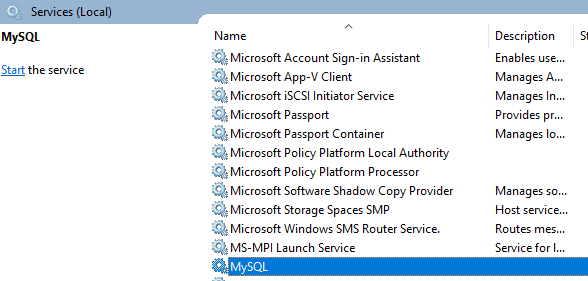
可以看到mysql服务注册成功。但到这并不意味着mysql已经安装好
需要进一步初始化mysql mysqld initialize 结果报错,原因是没有data目录
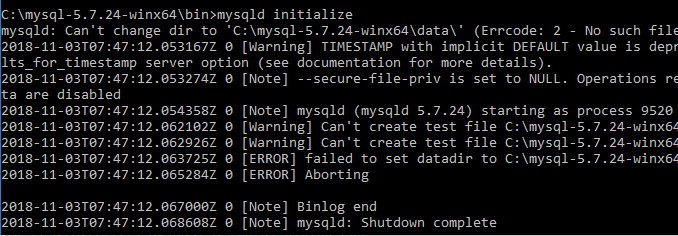
4、创建data目录,再次执行,并没有报错

6、启动mysql net start mysql 发现mysql 没有启动起来.
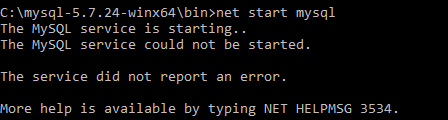
7、到data目录下,查看日志
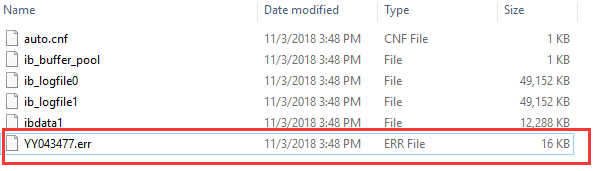
发现 有这么一条报错

看来是初始化参数加错,于是删除data目录,重新初始化;初始化 加两条横线
8、mysqld --initialize

9、data目录下,会有三个目录生成
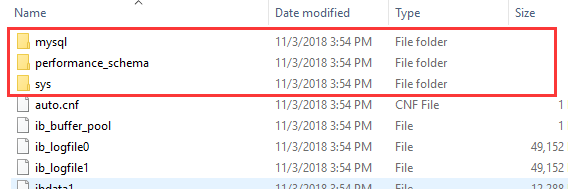
10、此时启动mysql,发现启动成功了

mysql安装好后,会生成一个临时密码。在data下的主机名.err里找

11、mysql -u root -p 进入mysql
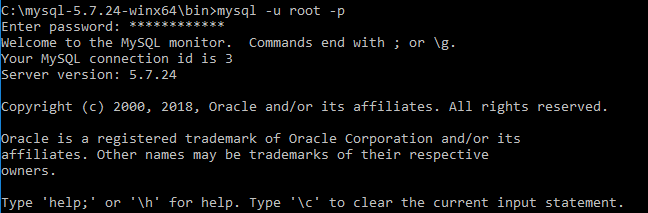
12、、执行命令的时候,会提示先更改密码

set password=password('123456');
flush privilege;
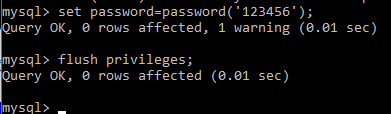
13、再次登录配置完成

以上是配置mysql数据库的方法的所有内容,感谢各位的阅读!希望分享的内容对大家有帮助,更多相关知识,欢迎关注亿速云行业资讯频道!
免责声明:本站发布的内容(图片、视频和文字)以原创、转载和分享为主,文章观点不代表本网站立场,如果涉及侵权请联系站长邮箱:is@yisu.com进行举报,并提供相关证据,一经查实,将立刻删除涉嫌侵权内容。